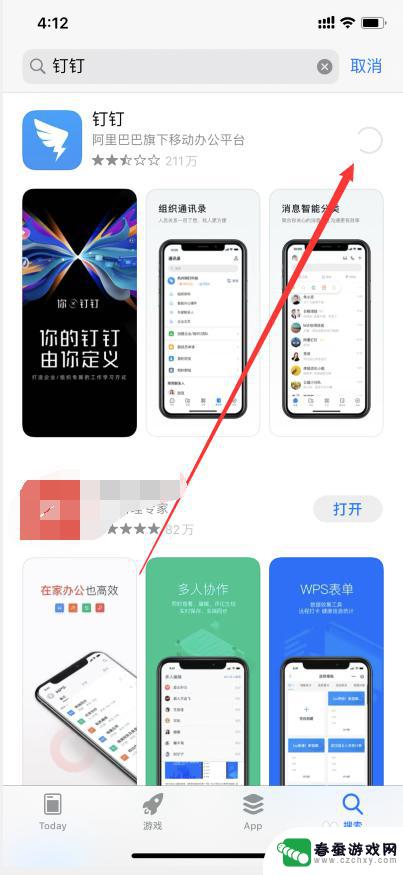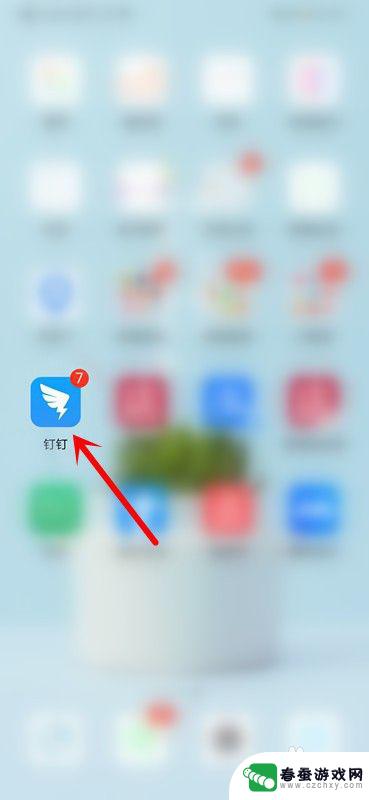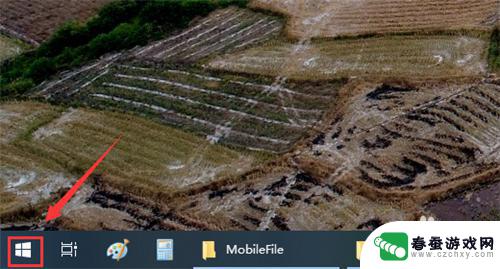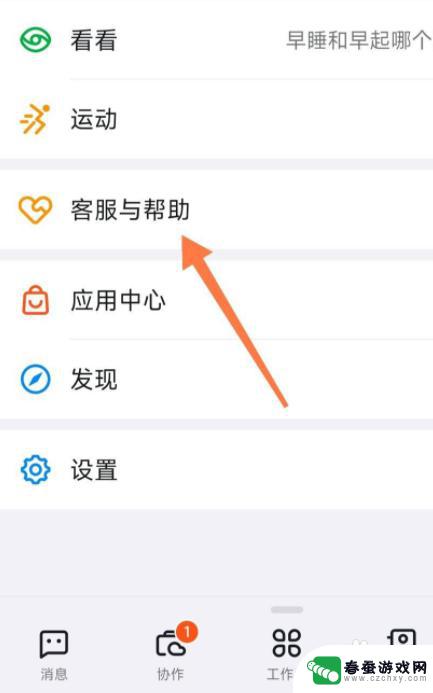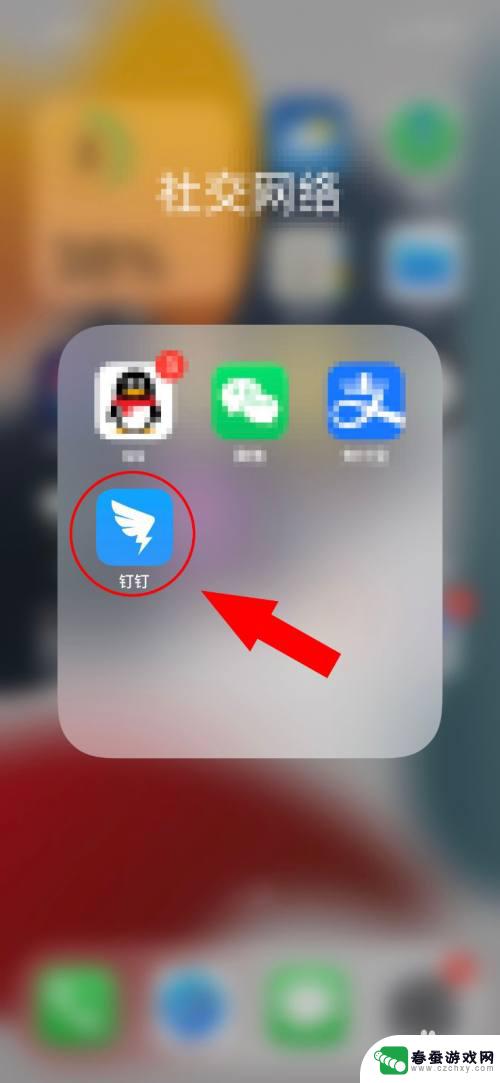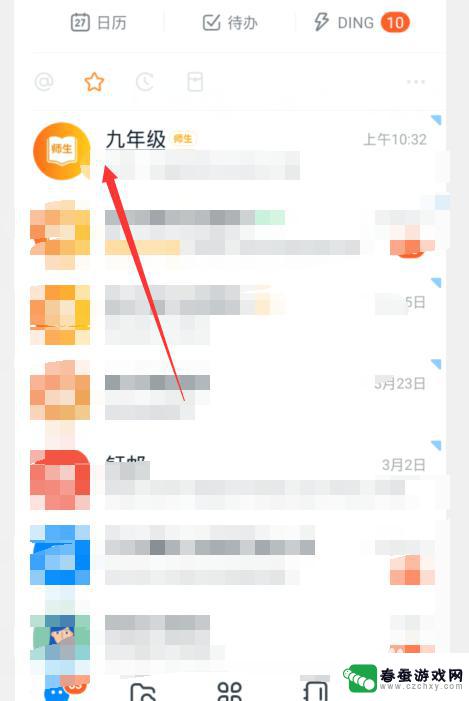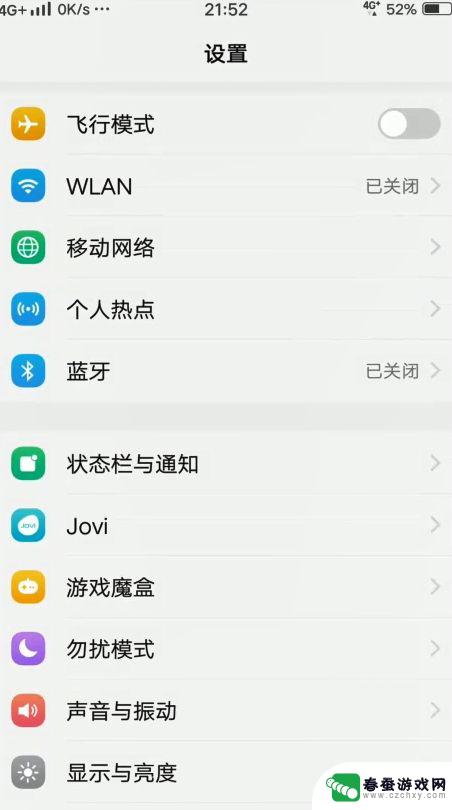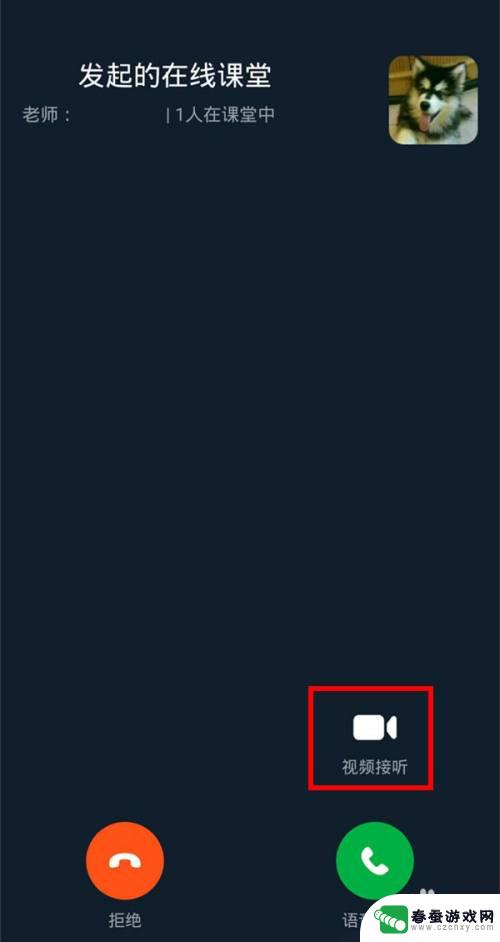手机钉钉上的文件如何打印 手机钉钉文件打印指南
时间:2024-05-03来源:春蚕游戏网
随着移动办公的普及,手机钉钉已成为许多企业和个人办公的重要工具,在日常工作中,我们经常需要打印钉钉上的文件,以便于查阅或共享。许多人对手机钉钉文件的打印方法并不清楚,导致操作繁琐甚至无法实现。本文将详细介绍手机钉钉文件的打印指南,帮助大家轻松快捷地实现文件打印功能,提高工作效率。
手机钉钉文件打印指南
具体步骤:
1.打开进入APP,点击底部的【工作】
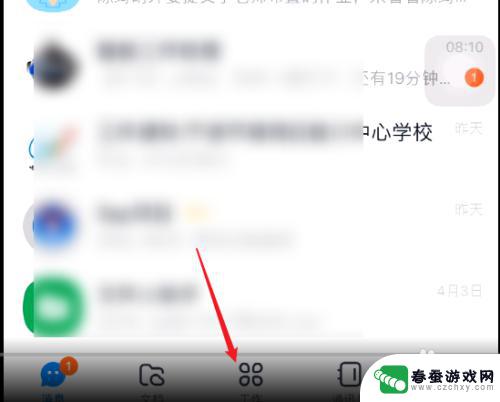
2.进入工作界面,在智能办公硬件下打到“智能云打印”
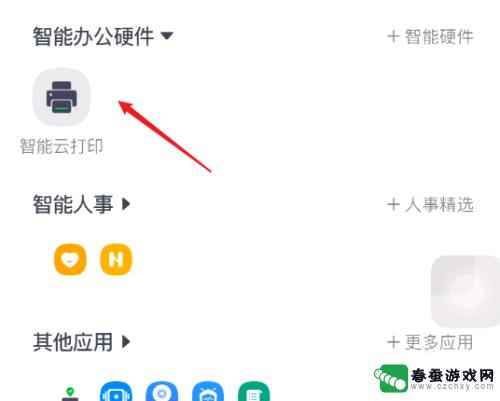
3.进入后再点击底部的“打印”
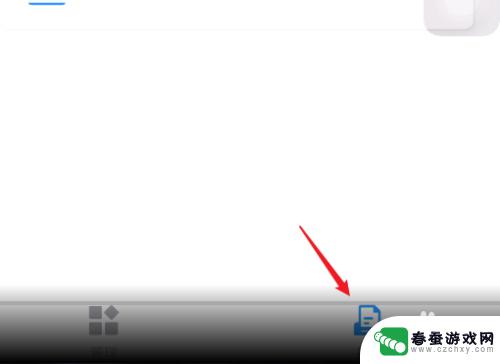
4.点击【手机打印】,可以直接选择手机中的图片文件进行打印。
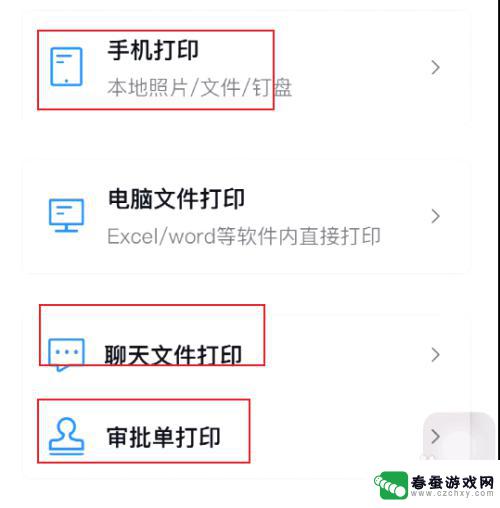
5.还可以在聊天窗口、审批单进行打印,进入后可以看到操作演示。

6.在聊天窗口打开要打印的文件
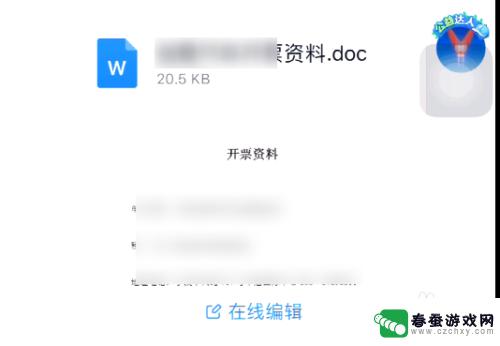
7.点击底部“更多”选择“云打印”

8.进入打印设置窗口,选择打印机设置打印属性。点击【开始云打印】就完成了。
以上就是手机钉钉上的文件如何打印的全部内容,有遇到这种情况的用户可以按照小编的方法来解决,希望能帮助到大家。